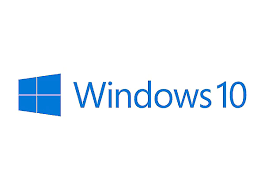Windows ni mogel samodejno zaznati te nastavitve omrežnega posrednika

Windows ima vnaprej nameščeno funkcijo za odpravljanje težav, ki vam dejansko omogoča, da poiščete in odpravite napake pri povezovanju in druge tehnične težave v sistemih Windows. Kadarkoli uporabite orodje za odpravljanje težav za iskanje težav, samodejno odkrije težavo in jo reši. Orodje za odpravljanje težav pogosto prepozna težavo, vendar ne priporoči ustreznih rešitev zanjo. V takem primeru boste videli a rumena opozorilni znak poleg tvojega Ikona Wi-Fi . V tem trenutku, ko zaženete orodje za odpravljanje težav z omrežjem, se lahko prikaže sporočilo o napaki, ki navaja, da Windows ni mogel samodejno prepoznati nastavitev strežnika proxy tega omrežja. V tem članku bomo govorili o tem, da Windows ni mogel samodejno zaznati te nastavitve omrežnega proxyja.
Na srečo obstaja nekaj preprostih načinov, ki vam pomagajo odpraviti to težavo z omrežjem v vašem sistemu. Zaradi tega vodnika smo pravkar razložili več razlogov za to težavo in kako lahko popravi sistem Windows, ki ni mogel samodejno zaznati napake v nastavitvah posredniškega strežnika tega omrežja.
Windows 10 odstrani portal mešane resničnosti
Windows ni mogel samodejno zaznati te nastavitve omrežnega posrednika
Razlogi, zakaj Windows ni mogel samodejno zaznati napake v nastavitvah posredniškega strežnika tega omrežja
Pogost razlog za pojav te težave so spremembe v nastavitvah strežnika proxy v vašem operacijskem sistemu. Te nastavitve se lahko spremenijo zaradi
- Virus/zlonamerna programska oprema na vašem računalniku oz
- Spremembe datotek operacijskega sistema Windows.
Spodaj je navedenih več načinov za odpravljanje težav z nastavitvijo proxyja v vašem sistemu Windows.
Spremenite nastavitve IP adapterja
Če dejansko ne morete dostopati do interneta, lahko poskusite tudi onemogočiti ročni naslov IP in konfiguracijo DNS v vašem sistemu. Veliko število uporabnikov je lahko popravi sistem Windows, ki ni mogel samodejno zaznati nastavitev strežnika proxy tega omrežja težavo tako, da omogočite sistemu Windows, da samodejno pridobi naslov IP in naslov strežnika DNS. Sledite različnim korakom za isto:
- Najprej zaženite Windows nastavitve in pojdi na Omrežje in internet kot ste storili v prejšnjem postopku.
- Zdaj izberite Spremenite možnosti adapterja pod danim Stanje zavihek.
- Nato preprosto izberite svoje internetno omrežje (Wi-Fi ali Ethernet) in z desnim klikom izberite Lastnosti.
- Tukaj morate locirati Internetni protokol različice 4 (TCP/IPv4) s seznama. Tao naprej Lastnosti .
- Tik pod Splošno omogočite imenovani ključ Samodejno pridobite naslov IP in Samodejno pridobi naslov strežnika DNS .
- In končno in najpomembnejše, preprosto tapnite v redu da shranite spremembe.
Znova zaženite omrežni adapter
Ponovni zagon omrežnega adapterja vam lahko dejansko pomaga odpraviti nadležne napake pri povezovanju v računalniku z operacijskim sistemom Windows. Če želite to narediti, sledite več postopkom:
- Klikni Tipki Windows + I na tipkovnici za zagon Nastavitve sistema Windows .
- Nato tapnite Omrežje in internet.
- Zdaj pod Stanje zavihek, samo tapnite Spremenite možnosti adapterja .
- Zdaj samo izberite omrežje Wi-Fi ali Ethernet za povezavo LAN. Klikni Onemogoči to omrežno napravo Iz orodna vrstica .
- Samo počakajte približno 10-15 sekund.
- Nazadnje znova izberite omrežno povezavo in nato tapnite Omogoči to omrežno napravo Iz orodna vrstica kot prej.
Ponastavi omrežne nastavitve | samodejno zazna to omrežje
Če še vedno ne morete dostopati do internetne povezave, poskusite ponastaviti omrežne nastavitve. Kadar koli ponastavite omrežne nastavitve, bo ponastavil VPN in proxy strežnike. Prav tako bo povrnil omrežne konfiguracije na privzeto stanje. Upoštevati morate dane korake, da ponastavite omrežne nastavitve, da popravite Windows, ki ni mogel samodejno zaznati tudi nastavitev strežnika proxy tega omrežja.
Opomba: Prepričajte se, da zaprete vse programe in aplikacije, ki se izvajajo v ozadju, preden nadaljujete s ponastavitvijo omrežja.
- Odpreti morate Windows nastavitve in kliknite Omrežje in internet , kot prej.
- Samo pomaknite se navzdol in tapnite Ponastavitev omrežja .
- Klikni DA v potrditvenem oknu, ki se dejansko pojavi.
- Končno bo vaš sistem samodejno ponastavi omrežne nastavitve in ponovni zagon vaš računalnik.
Zdaj Windows ni mogel samodejno zaznati napake v nastavitvah strežnika proxy tega omrežja, ki jo je treba odpraviti. Če ne, poskusite z naslednjimi metodami.
Posodobite omrežne gonilnike
Če imate težave z internetno povezavo in ne morete zagnati orodja za odpravljanje težav z omrežjem. Potem morda tudi v sistemu uporabljate zastarele omrežne gonilnike. Če so omrežni gonilniki poškodovani in tudi zastareli, boste zagotovo imeli težave s povezljivostjo tudi v sistemu.
Če želite posodobiti omrežne gonilnike, sledite tem korakom:
kako priti do senčnikov v izdaji operacijskega sistema Windows 10
- Pojdite na Windows iskanje bar in tip Upravitelj naprav . Odprite ga iz rezultatov iskanja.
- Zdaj poiščite in razširite Omrežni adapterji z dvoklikom nanje.
- Videli boste seznam omrežnih gonilnikov, nameščenih na vašem računalniku. Z desno miškino tipko se dotaknite svojega Omrežni gonilnik in nato tapnite Posodobite gonilnik iz danega menija.
- Na zaslonu se prikaže novo okno. Tam, izberite Samodejno iskanje gonilnikov .
Windows bo zdaj samodejno posodobil tudi vaš omrežni gonilnik na najnovejšo različico.
Opomba: Če se ne spomnite svojega omrežnega gonilnika, se lahko pomaknete na Nastavitve > Omrežje in internet > Stanje > Spremeni možnosti adapterja . Ime omrežnega gonilnika boste lahko videli tudi pod svojo Wi-Fi in svojo ethernetno povezavo. Za referenco morate preveriti tudi posnetek zaslona.
Povrnitev omrežnega adapterja | Obnovitev sistema
V večini primerov je takoj po posodobitvi operacijskega sistema Windows ali omrežnega gonilnika možno, da določene posodobitve gonilnikov niso združljive z različico operacijskega sistema Windows in vas lahko pripeljejo do sistema Windows, ki ne more samodejno zaznati težave z nastavitvami strežnika proxy tega omrežja.
V takšnem stanju je rešitev vrnitev omrežnega gonilnika na prejšnjo različico. Spodaj je navedenih več korakov:
- Najprej odprto Upravitelj naprav enako kot prej. Pojdite na Omrežni adapterji > Omrežni gonilnik .
- Nato z desno tipko miške kliknite svoj Omrežni gonilnik odpreti Lastnosti okno. Nato preklopite na Voznik jeziček s plošče na zgornji glavi.
- Zdaj tapnite na Povratni gonilnik možnost.

- Opomba: Če je možnost povrnitve vključena siva , to dejansko pomeni, da niste posodobili gonilnika in posledično preprosto niste ničesar vrnili nazaj.
- Zdaj neposredno sledite navodila na zaslonu za povrnitev omrežnega gonilnika na prejšnjo različico.
- Na koncu znova zaženite računalnik, da preverite, ali je napaka internetne povezave odpravljena.
Če vam ta preprosta navodila niso pomagala, bomo zdaj govorili o nekaj ukazih, ki jih lahko preprosto zaženete, da popravite sistem Windows, ki ga napaka v nastavitvah proxyja tega omrežja ne more samodejno odkriti. Zato preprosto nadaljujte z branjem.
varni način tumblr zaobiti reddit
Onemogoči proxy strežnik
Z onemogočanjem možnosti proxy strežnika je bilo dejansko mogoče popraviti to napako za mnoge uporabnike sistema Windows. Tukaj je prikazano kako onemogočite možnost strežnika proxy v sistemu Windows:
- Najprej postavite Run s klikom na Tipki Windows + R skupaj na vaši tipkovnici.
- Nekoč je Zaženi pogovorno okno se pojavi na zaslonu, vnesite inetcpl.cpl in udaril Vnesite .
- zdaj Internetne lastnosti na zaslonu se prikaže okno. Preklopite nazaj na Povezave zavihek.
- Nato tapnite nastavitve LAN.
- Tukaj se morate prepričati, da ste počistili polje zraven imenovane možnosti Uporabite proxy strežnik za vaš LAN (Te nastavitve ne bodo veljale za klicne povezave ali povezave VPN) .
- Na koncu kliknite na v redu da shranite vse te spremembe.
V tem trenutku preverite, ali dejansko lahko dobite enostaven dostop do internetne povezave. Ne glede na to, ali je morda prišlo do težave z omrežnimi gonilniki, nameščenimi v vašem sistemu. Te napake bomo odpravili z naslednjimi preprostimi in enostavnimi metodami.
Teči Iskanje virusov ali zlonamerne programske opreme | samodejno zazna to omrežje
Opazili smo, da sta lahko zlonamerna programska oprema ali virus v vašem sistemu dejanski razlog za težave s povezljivostjo, saj na ta način spreminjajo omrežne konfiguracije in vam preprečujejo dostop do njih. Čeprav vam bo skeniranje pred tovrstno okužbo in osvoboditev le-teh dejansko pomagalo popraviti napake v nastavitvah proxyja Windows.
Na trgu je na voljo več preprostih protivirusnih programov. Vendar pa vam priporočamo naslednjo protivirusno programsko opremo za enostavno izvajanje pregleda zlonamerne programske opreme.
a) Avast Antivirus: Prenesete lahko tudi brezplačno različico te programske opreme, če dejansko ne želite plačati za premijski načrt. Ta programska oprema je res odlična in dobro opravi delo pri iskanju zlonamerne programske opreme in virusov v vašem računalniku. Avast Antivirus lahko prenesete tudi z njihove strani uradna spletna stran.
b) Malwarebytes: No, druga možnost za vas je Malwarebytes , brezplačna različica za izvajanje pregledov zlonamerne programske opreme v vašem računalniku. Prav tako se lahko enostavno znebite neželene zlonamerne programske opreme iz svojega računalnika.
Koraki
Po namestitvi katere koli od zgornjih programov morate slediti tem korakom:
- Najprej odprite programsko opremo in zaženite popoln pregled svojega računalnika . Postopek lahko traja nekaj časa, vendar morate biti potrpežljivi.
- Če protivirusni program dejansko zazna kakršne koli zlonamerne podatke, boste imeli možnost, da jih postavite v karanteno in jih odstranite iz računalnika.
- Preprosto izbrišite vse te datoteke, nato znova zaženite računalnik in morda boste lahko odpravili napako.
- Če ne, potem preberite ta priročnik, da iz računalnika odstranite neželeno zlonamerno programsko opremo in viruse.
Izvedite obnovitev sistema
Kadarkoli obnovite svoj računalnik, se vse nedavne posodobitve gonilnikov in programske datoteke izbrišejo iz vašega sistema. Povrnil bo vaš sistem v stanje, ko je vaša omrežna povezava dejansko delovala nemoteno, in tudi bo popravi sistem Windows, ki ni mogel samodejno zaznati nastavitev strežnika proxy tega omrežja tudi napaka. Poleg tega vam ni treba skrbeti za svoje osebne podatke, saj bodo med obnovitvijo sistema ostali nespremenjeni.
Obnovitev sistema vedno deluje pri odpravljanju napake; zato vam lahko obnovitev sistema zagotovo pomaga pri odpravljanju te napake. Torej brez zdaj se sistem kadar koli obnovi Popravek Windows ni mogel samodejno zaznati nastavitev strežnika proxy tega omrežja.
pretvorba koaksa v hdmi
Zaključek
V redu, to je bilo vse, ljudje! Upam, da vam je všeč ta članek o samodejnem zaznavanju teh omrežij in da vam bo v pomoč. Zaupajte nam svoje povratne informacije o tem. Tudi če imate dodatna vprašanja in težave v zvezi s tem člankom. Nato nam to sporočite v spodnjem oddelku za komentarje. Kmalu vam bomo odgovorili.
Imej lep dan!
Glej tudi: Facebook Trenutno ni več objav za prikaz